- Az internetkapcsolat vagy a víruskereső általában felelős az Adobe Creative Cloud letöltési hibákért.
- Tehát ellenőrizze ezt a két szempontot, amikor a Creative Cloud leállítja a letöltést.
- Sajnos nincs sok teendő, ha a Creative Cloud gyorsabb letöltését szeretné elérni.
- De mindig meg kell szereznie a legfrissebb termékverziót (az alábbi link található).

A kreatív felhő minden, amire szüksége van, hogy életre keltse képzeletét. Használja az összes Adobe alkalmazást, és ötvözze őket csodálatos eredményekért. A Creative Cloud használatával különböző formátumokban készíthet, szerkeszthet és megjeleníthet:
- Fotók
- Videók
- Dalok
- 3D modellek és infografikák
- Sok más műalkotás
Töltse le az összes alkalmazást különleges áron!
Adobe Creative Cloud arra ösztönzi Önt, hogy fedezze fel kreativitását több mint 20 asztali és mobilalkalmazással. Több ezer betűtípushoz való hozzáférés vagy saját portfólió-webhely létrehozása felszabadítónak érzi ezt a csodálatos eszközt.
Az egyetlen probléma az, hogy nem mindenkinek van esélye kihasználni, mivel sok felhasználó számolt be ismételt Adobe Creative Cloud letöltési hibákról.
A hiba üzenet Államok: Letöltési hiba. Kérjük, próbálkozzon újra, vagy lépjen kapcsolatba az ügyfélszolgálattal. Ha Ön is látja, összeállítottuk a leggyorsabb megoldások listáját, amelyekkel megkerülheti ezt a kellemetlenséget.
Hogyan javítható az Adobe Creative Cloud letöltési hiba?
1. Telepítse a Creative Cloud legújabb verzióját

Van, amikor csak a legfrissebb verzió teljes újratelepítése teszi lehetővé az Adobe Creative alkalmazások újból megfelelő működését.
Ezért ne habozzon megütni az alábbi letöltési linket ahelyett, hogy aggódna a letöltési hibák miatt. A kérdés végleg elmúlik, és visszatér a rutinjához.

Adobe Creative Cloud
Ne hagyja, hogy a letöltési problémák tönkretegyék a kreatív folyamatot. Szerezze be a legújabb termékverziót, az összes javítással együtt.
További segítségre van szüksége a Creative Cloud telepítésével kapcsolatban? Nézze meg ezt az útmutatót!
2. Távolítsa el az OOBE és az AAMUpdater mappákat

- Lépjen ki a Creative Cloud asztali alkalmazásból.
- Navigáljon ide Felhasználók> AppData> Helyi> Adobe.
- A rejtett megtekintéséhez App adatok mappát, lásd Rejtett fájlok> mappák> fájlnévkiterjesztések megjelenítése.
- Míg itt van, keresse meg a AAMUpdate és OOBE mappák.
- Azonnal távolítsa el őket.
- Indítsa újra a Creative Cloud asztali alkalmazást a Rajt menü. Ezen a ponton a AAMUpdater és OOBE a mappákat azonnal újra létrehozzák.
3. Ellenőrizze az internetkapcsolatot

Ne feledje, hogy a Creative Cloud asztali alkalmazás stabil internetkapcsolatra van szükség az alkalmazások megfelelő letöltéséhez. Ellenőrizze, hogy csatlakozik-e az internethez, és kattintson a gombra Próbálja újra.
Sőt, tudta, hogy a víruskereső blokkolhatja az internetkapcsolatot? Nézd meg ezt Gyors útmutató többet megtudni.
4. Ideiglenesen tiltsa le a víruskereső szoftvert
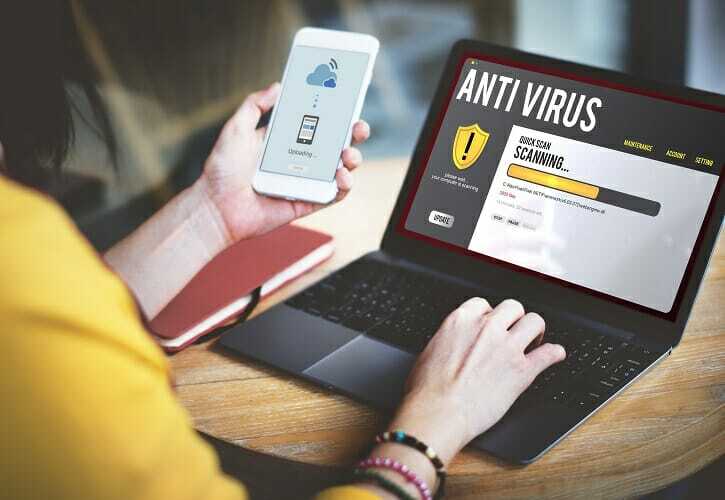
Windows 10 számítógépén a Windows Defender Az antivírus gyakran megbízható kártevőirtó megoldás, amely megvédi számítógépét a nem kívánt vírusoktól, kémprogramoktól és sok más kártevőtől.
Szóval érdemes lehet ideiglenesen letiltani a letöltés során. Valójában szinte az összes víruskereső program egy ideig letiltható.
Nincs vesztenivalója, amikor ezt a lehetőséget is kipróbálja. Ha azonban megkapja a megerősítést arról, hogy az antivírus a bűnös, akkor ideális lehet az idő, hogy kevésbé tolakodó biztonsági szoftverekkel cserélje ki.
Javaslatunk erre a megjegyzésre: Vipre, mivel csekély hatása van az erőforrásokra és a hasznos eszközkészletre, amelyek hatékony és hatékony védelmet nyújtanak a kibertámadások ellen.
Ezek a csodálatos eltávolító programok segítenek eltávolítani a régi víruskereső nyomait a számítógépről.
A fent említett megoldások közül melyik segített megkerülni az Adobe Creative Cloud letöltési problémáit? Mondja el nekünk, ha üzenetet hagy az alábbi megjegyzés területen.
Gyakran Ismételt Kérdések
Az Adobe Creative Cloud legújabb verziójának telepítése, valamint az OOBE és AAMUpdater mappák eltávolítása a megerősített javítások közül néhány. Adobe Creative Cloud letöltési hiba.
Az esélyek elavultak Adobe Creative Cloud verzió arra készteti az eszközt, hogy hibásan járjon el, és leállítsa a letöltést.
A teljes Creative Cloud telepítési folyamat körülbelül 1,5 órát vesz igénybe.


